Win10系统下IE浏览器网页无法保存用户名和密码如何解决?解决网页无法保存用户名和密码的方法分享
Win10系统下IE浏览器网页无法保存用户名和密码如何解决很多小伙伴们都不熟悉,接下来小编带来解决网页无法保存用户名和密码的方法分享,希望可以帮助到大家。
1、首先在win10系统下鼠标左键双击桌面控制面板(控制面板已经显示在计算机的系统桌面上),打开所有控制面板项,再左键双击Internte选项;
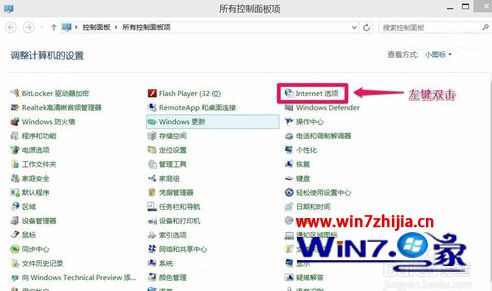
2、在打开的Internte属性窗口,我们点击浏览历史记录项的删除(退出时删除浏览历史记录复选框的勾可以不去掉);
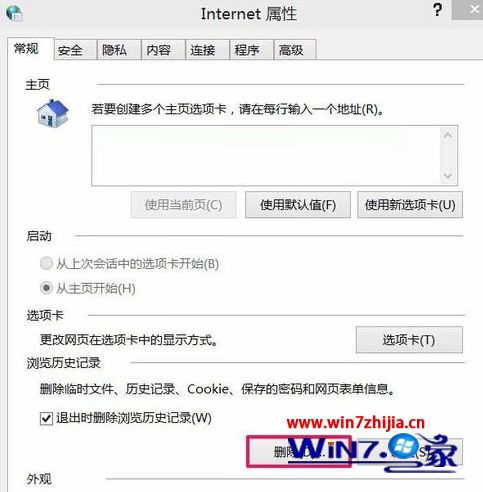
3、在删除浏览历史记录窗口,我们点击密码和表单的复选框,去掉复选框内的勾,再点击删除;
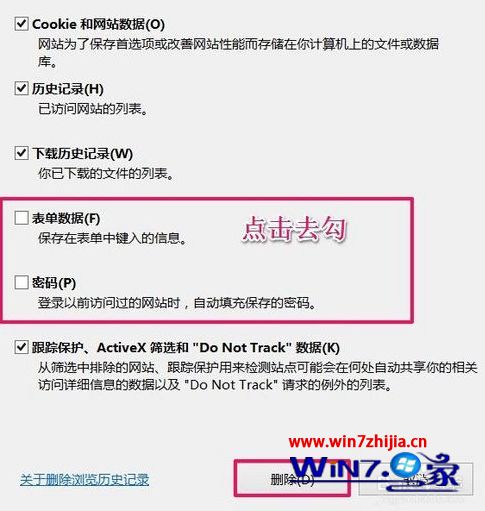
4、在Internte属性窗口,我们点击浏览历史记录项的设置;
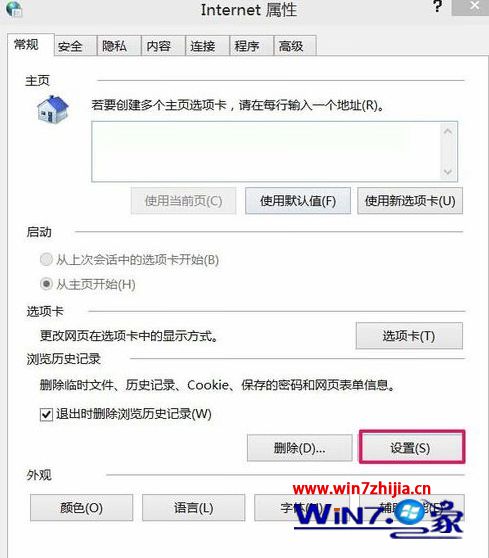
5、在网站数据设置窗口的检查存储的页面的较新版本项,点击自动(A),再点击确定;
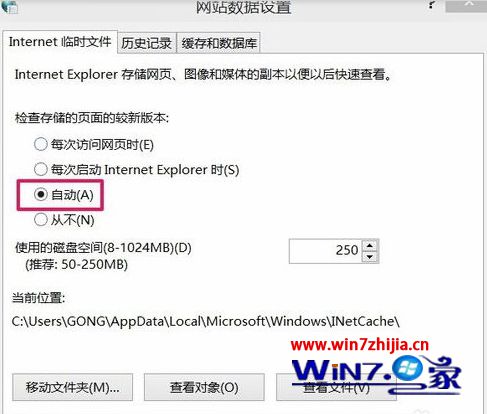
6、在网站数据设置窗口,我们点击:缓存和数据库,在缓存和数据库标签下,左键点击允许使用网站缓存和数据库,在复选框内打上勾,再点击确定;
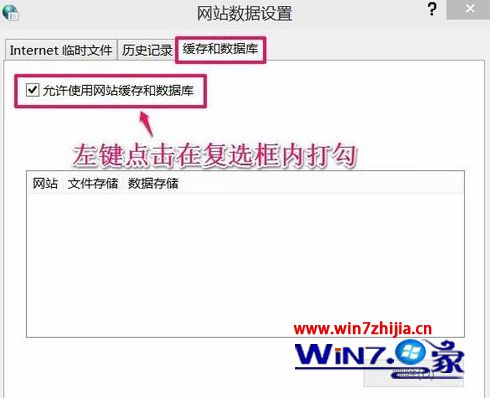
7、回到Internte属性窗口,点击:内容,再点击内容标签下的自动完成项的设置(I);
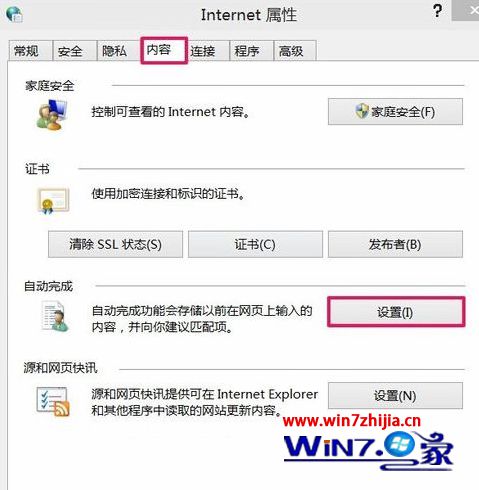
8、在打开的自动完成设置窗口,自动完成功能应用于,表单的几项复选框内都打上勾,再点击确定;
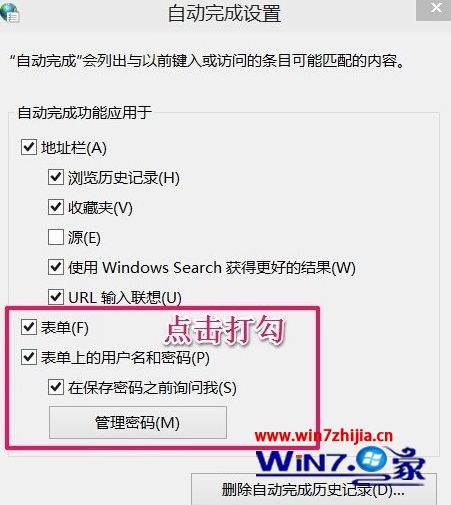
9、然后登录百度知道网站时,弹出登录百度帐号窗口,输入用户名和密码,点击登录,这时网页上面会弹出一个绿色的小提示框“自动填写信息”,我们迅速用左键点击。

以上就是好吧啦网网小编为大家带来的解决网页无法保存用户名和密码的方法分享,喜欢的小伙伴们请大家继续关注IE浏览器中文网。
相关文章:

 网公网安备
网公网安备